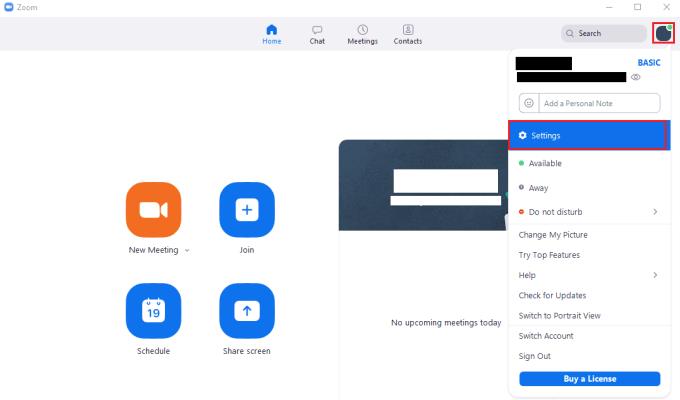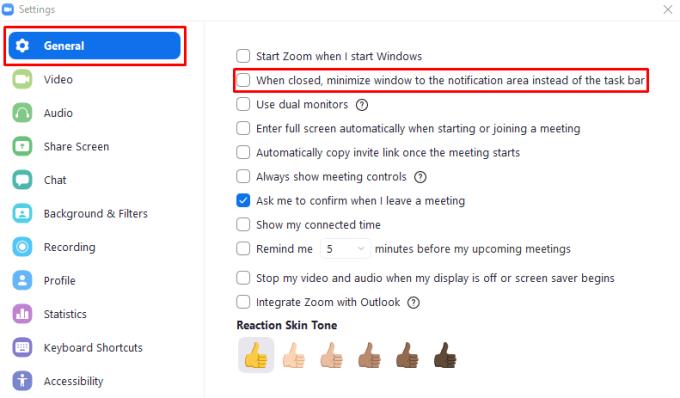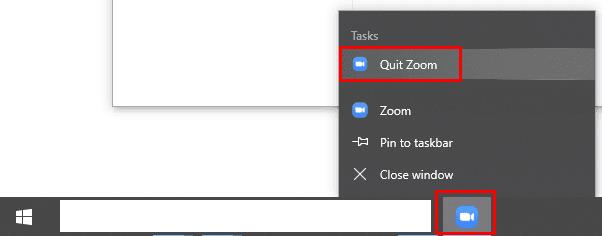Viena iš istoriškai erzinančių „Skype“ ypatybių buvo ta, kad jei paspausite „x“ piktogramą viršutiniame dešiniajame kampe, kad uždarytumėte programą, ji sumažinama iki sistemos dėklo, o ne išeidavo, kaip ir visos kitos programos. Tik palyginti neseniai „Microsoft“ į „Skype“ pridėjo parinktį, leidžiančią pakeisti šį elgesį, kad jis atitiktų visas kitas „Windows“ programas.
Apmaudu, bet šiuo atžvilgiu „Zoom“ dar labiau nesuderinama su standartine „Windows“ vartotojo patirtimi. Pagal numatytuosius nustatymus, jei paspausite „x“ piktogramą, mastelio keitimas sumažinamas iki sistemos dėklo. Galite pakeisti šį elgesį; tačiau galite jį pakeisti tik sumažindami iki užduočių juostos. Tai patobulinimas, nes padeda lengviau pastebėti, kad Zoom neužsidarė, tačiau jis vis tiek neišsprendžia problemos ir tinkamai išeis iš programos.
Norėdami pakeisti „x“ piktogramos veikimą ir sumažinti priartinimą prie užduočių juostos, o ne sistemos, turite pereiti į „Zoom“ nustatymus. Nustatymus galite pasiekti spustelėję savo vartotojo piktogramą viršutiniame dešiniajame kampe, tada spustelėdami „Nustatymai“.
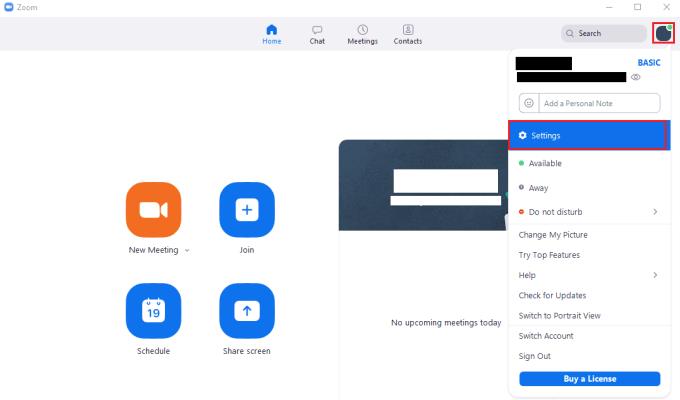
Norėdami pasiekti „Zoom“ nustatymus, spustelėkite savo vartotojo piktogramą, tada išskleidžiamajame meniu spustelėkite „Nustatymai“.
Nustatymuose panaikinkite antrojo žymės langelio žymėjimą skirtuke „Bendra“, pažymėtą „Uždarę, sumažinkite langą į pranešimų sritį, o ne į užduočių juostą“. Kai ši parinktis bus atžymėta, mastelio keitimas sumažins iki užduočių juostos, o ne sistemos dėklo, kai spustelėsite „x“ piktogramą.
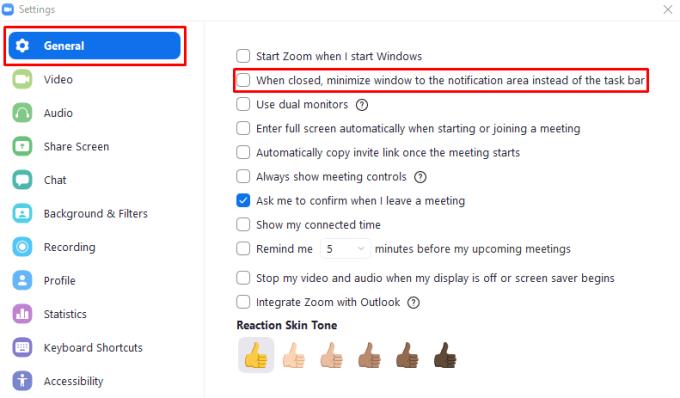
Nustatymų skirtuke „Bendra“ panaikinkite antrosios parinkties žymėjimą, pažymėtą „Uždarę, sumažinkite langą į pranešimų sritį, o ne į užduočių juostą“.
Kad iš tikrųjų galėtumėte uždaryti mastelį, užduočių juostoje arba sistemos dėkle turite dešiniuoju pelės mygtuku spustelėti Zoom, tada spustelėkite „Išeiti mastelį“.
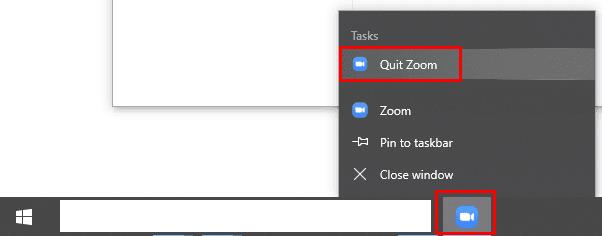
Norėdami iš tikrųjų uždaryti mastelį, dešiniuoju pelės mygtuku spustelėkite jį užduočių juostoje arba sistemos dėkle, tada spustelėkite „Išeiti mastelį“.